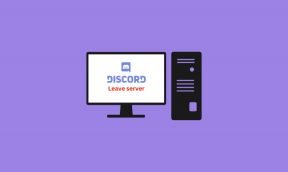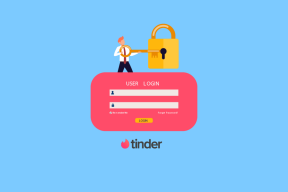9 طرق سهلة لإصلاح رمز الخطأ الشجاع غير المبدئي 57 - TechCult
منوعات / / July 21, 2023
المعارك الإستراتيجية والعمل المكثف واندفاع الأدرينالين في لعبة Valorant تجذب اللاعبين الشجعان. لسوء الحظ ، بينما أنت على استعداد لمشاهدة التشويق ، فمن المزعج للغاية أن تواجه رمز الخطأ غير المتوقع 57 الذي يتطفل على اللعبة. لا تقلق رغم ذلك! في مقال اليوم ، سنناقش ما هو رمز خطأ Valorant 57 ونوضح أيضًا كيفية إصلاحه على Windows 10 أو 11 PC.

جدول المحتويات
رمز خطأ Valorant 57 في نظام التشغيل Windows 10/11
تم تطوير شركة Valorat بواسطة Riot Games ، وهي تدور حول الهدف والتكتيكات. من حين لآخر ، عندما تتلقى اللعبة تصحيحات أمان بعد التحديث أو بشكل عشوائي أثناء فترات الصيانة ، فإن Riot Vanguard ، يفشل برنامج مكافحة الغش في العمل بشكل صحيح. يؤدي هذا إلى تشغيل رمز الخطأ 57.
يظهر أيضًا عندما يكافح النظام لتخصيص موارد لمهام إضافية ويمنع بدء تشغيل برنامج مكافحة الغش. تميل أجهزة الكمبيوتر ذات ذاكرة الوصول العشوائي المنخفضة إلى مواجهة هذا الخطأ أكثر من غيرها.
يمكن أن تكون الأسباب الأخرى للخطأ:
- خلل في محرك مكافحة الغش
- خدمة الطليعة المعوقين لمكافحة الغش
- التداخل بواسطة جدار حماية Windows أو برنامج مكافحة الفيروسات التابع لجهة خارجية
- ملفات Vanguard الفاسدة
- خطأ في DNS
- تداخل VPN أو الوكيل
جواب سريع
لإصلاح الخطأ ، اقتل عمليات الخلفية و أعد تشغيل اللعبة. إذا استمر الخطأ ، مسح ذاكرة التخزين المؤقت DNS.
ملحوظة: تحقق من وجود مشكلات في الخادم الموقع الرسمي لحالة خادم Riot Games. إذا كان هناك انقطاع في الخادم ، فانتظر حتى يتم استعادته.
إذا لم تكن هناك مشكلات بالخادم ، فلنستعرض طرق إصلاح رمز الخطأ 57 في Valorant.
الطريقة الأولى: إعادة تشغيل جهاز الكمبيوتر ثم ، Valorant
أعد تشغيل الكمبيوتر وابدأ تشغيل Valorant. يقوم بمسح جميع ملفات ذاكرة التخزين المؤقت ويقوم بتحميل جميع البرامج والملفات حديثًا. إذا استمر الخطأ ، فأعد تشغيل اللعبة.
من الممكن أيضًا أن تواجه اللعبة مواطن الخلل ، في حالة عدم تحميل الملفات بشكل صحيح أو وجود مهلة للجلسة. يمكنك تشغيل Valorant كمسؤول. هذا يمنح البرنامج امتيازات إدارية خاصة ويضمن تشغيله بسلاسة.

اقرأ أيضا: اتقن هدفك في البسالة: دليل لأفضل إعدادات الحساسية
الطريقة 2: اقتل العمليات الخلفية
عند تشغيل العديد من التطبيقات في وقت واحد ، قد لا تحصل Valorant على مساحة تخزين مناسبة أو اتصال بالشبكة أو موارد نظام أخرى لتحميل الملفات بشكل صحيح. قد يتسبب هذا في ظهور رمز الخطأ. لذا ، أغلق جميع التطبيقات التي تستهلك معظم وحدة المعالجة المركزية أو ذاكرة الوصول العشوائي أو الشبكة.
1. يضعط Ctrl + Shift + Esc للاطلاق مدير المهام.
2. حرك المؤشر فوق أي تشغيل التطبيق وانقر فوقه بزر الماوس الأيمن.

3. يختار إنهاء المهمة من القائمة.
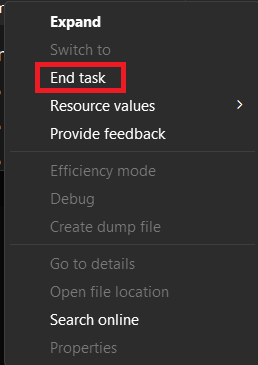
بمجرد إغلاق جميع تطبيقات الخلفية ، أعد تشغيل Valorant ومعرفة ما إذا كان رمز الخطأ 57 قد تم إصلاحه.
الطريقة الثالثة: تعطيل VPN أو الوكيل
إذا كان لديك اتصال VPN نشط على جهاز الكمبيوتر أو قمت بتمكين Proxy ، فنحن نقترح عليك إيقاف تشغيله ثم تشغيل لعبة Valorant. يمكن أن تتسبب الشبكات الخاصة الافتراضية والبروكسي في حدوث مشكلات في التحقق وتتداخل أيضًا مع عملية تحميل برنامج مكافحة الغش. اتبع الخطوات المذكورة أدناه:
1. يفتح إعدادات وانتقل إلى الشبكة والإنترنت فاتورة غير مدفوعة.
2. قم بتبديل ما يلي:
- السماح للشبكات الظاهرية الخاصة عبر الشبكات المحدودة
- السماح لـ VPN أثناء التجوال
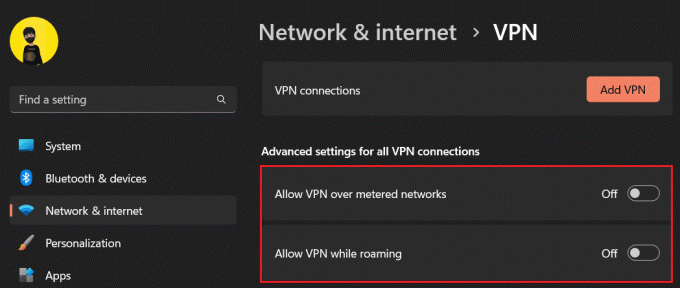
3. عد الآن إلى الشبكة والإنترنت القائمة وانقر فوق الوكيل.
4. قم بتبديل ما يلي:
- الكشف عن الإعدادات تلقائيا
- استخدم البرنامج النصي للإعداد

اقرأ أيضا: كيفية فتح قفل الوكلاء في لعبة Valorant Fast
الطريقة الرابعة: تمكين خدمة VGS وتغيير نوع بدء التشغيل إلى تلقائي
في كثير من الأحيان على الرغم من تثبيت خدمات Vanguard على جهاز الكمبيوتر ، فقد لا يتم تمكينها في بعض الحالات. علاوة على ذلك ، في الألعاب التي يتم فيها استخدام محسنات الطرف الثالث ، يتم تعديل السلوك الافتراضي لـ VGS ليكون متوافقًا مع تكوين النظام والموارد. يؤدي هذا بالتالي إلى رمز الخطأ 57 في Valorant.
1. اضغط على مفتاح Windows + R. لإطلاق يجري صندوق المحادثة.
2. يكتب services.msc وانقر فوق موافق.

3. حدد vgc وانقر فوقه نقرًا مزدوجًا لفتح ملف ملكيات نافذة او شباك.
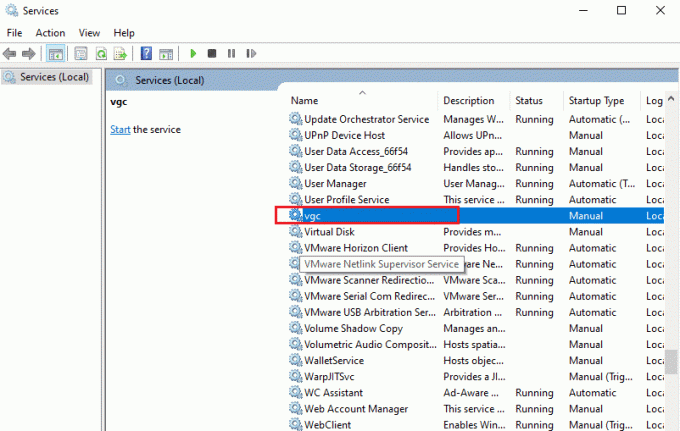
4. تحت حالة الخدمة، اضغط على يبدأ زر لتمكين خدمة vgc.
5. غير ال نوع بدء التشغيل ل تلقائي.

الطريقة الخامسة: مسح ذاكرة التخزين المؤقت DNS
عندما تقوم بمسح بيانات ذاكرة التخزين المؤقت الخاصة بـ DNS الخاص بك ، فإنها تقوم بمسح جميع معلومات نظام اسم المجال (DNS) القديمة أو التالفة المخزنة على جهاز الكمبيوتر. يجبر هذا الإجراء النظام على جلب سجلات DNS جديدة من خوادم موثوقة وبالتالي يمكن يحتمل أن يحل العديد من المشكلات المتعلقة بالاتصال بالإنترنت مثل موقع الويب أو تحميل اللعبة أخطاء. اتبع دليلنا على كيفية مسح ذاكرة التخزين المؤقت لـ DNS في نظام التشغيل Windows 11.
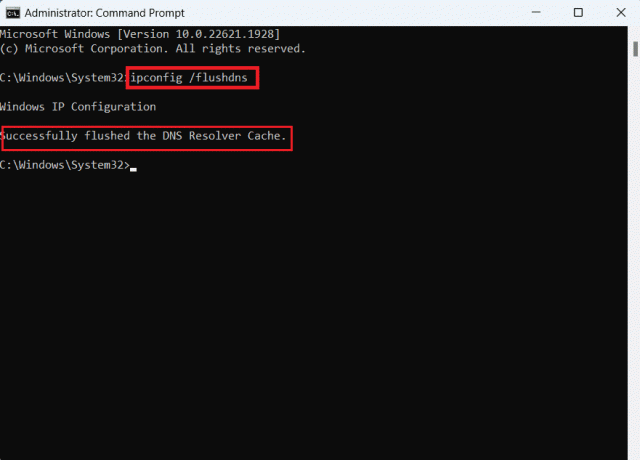
الطريقة 6: تحديث برامج تشغيل الرسومات
قد تتسبب برامج تشغيل GPU القديمة في حدوث مشكلات في التوافق ، ومن الآن فصاعدًا تظهر رمز الخطأ 57 في Valorant. تحقق مما إذا كانت هناك أي تحديثات جديدة وإذا كانت موجودة ، فقم بتثبيتها. اتبع دليلنا على كيفية تحديث برامج تشغيل الرسومات في Windows 11.

الطريقة 7: تعطيل جدار حماية Windows (إن أمكن)
يعمل جدار حماية Windows كحاجز بين الكمبيوتر والإنترنت. يراقب حركة مرور الشبكة الواردة والصادرة ويتحكم في البرامج والخدمات التي يمكنها الوصول إلى الإنترنت من الجهاز. ومع ذلك ، قد يقيد أيضًا وظائف اللعبة ويحد من وصولها إلى Vanguard. اتبع دليلنا على كيفية تعطيل جدار حماية Windows 11 لإيقاف تشغيله.

الطريقة الثامنة: الاتصال بالدعم
إذا لم تنجح الحلول المذكورة أعلاه ، فيمكنك الاتصال بدعم شركة Riot. ارفع تذكرة لشرح الخطأ
1. انتقل إلى صفحة الدعم الشجاع ومن القائمة المنسدلة اختر أنوع الطلب.
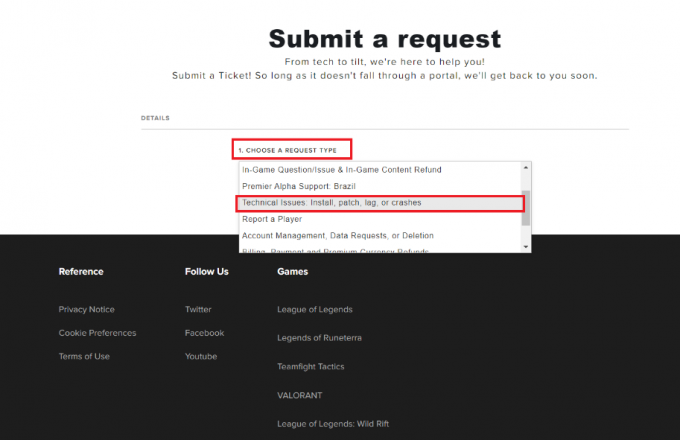
3. انقر فوق السهم الذي يشير إلى أسفل أسفل يرجى تحديد نظام التشغيل الخاص بك و اختار شبابيك.
4. أدخل ملف وصف وانقر على يُقدِّم زر.
اقرأ أيضا: ما الذي يمنحك XP في بسالة؟
الطريقة 9: أعد تثبيت Valorant
بحلول الوقت إذا لم يساعد أي من الحلول ، يمكنك محاولة إعادة تثبيت Valorant مع Vanguard. اتبع الخطوات المذكورة أدناه:
1. قم بتشغيل لوحة التحكم تحت البرامج، انقر فوق الغاء تنصيب برنامج
2. بحث عن شغبطليعة من القائمة وانقر فوق الغاء التثبيت.
3. قم بالتمرير لأسفل وابحث عن شجاع، وانقر بزر الماوس الأيمن فوقه واختر الغاء التثبيت.

4. الآن ، في شريط بحث Windows، يكتب ٪ localappdata٪ وافتح ملف محلي مجلد.
5. انقر بزر الماوس الأيمن فوق ملف ألعاب الشغب مجلد وحدد يمسح.
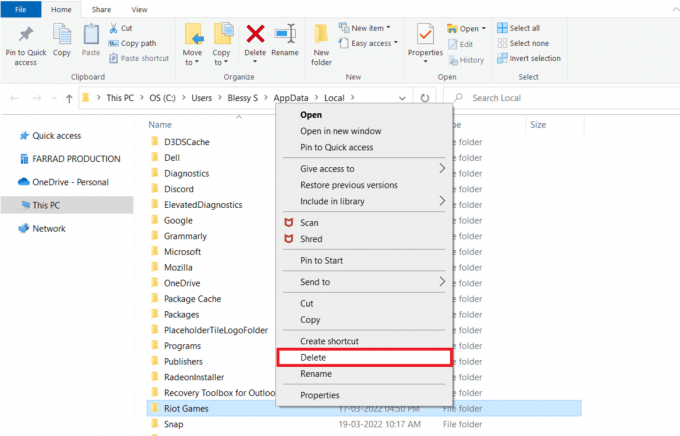
6. مرة أخرى ، اكتب ٪معلومات التطبيق٪ في ال شريط بحث Windows وافتحه.
7. احذف ملف ألعاب الشغب و شجاع المجلدات.
هذا هو. بمجرد اكتمال العملية ، يمكنك تنزيل Valorant مرة أخرى على جهاز الكمبيوتر الخاص بك.
8. قم بتشغيل ملف موقع ويب Valorant الرسمي و تسجيل الدخول إلى حساب Riot الخاص بك.
9. اضغط على تحميل زر لتنزيل ملف إعداد Valorant PC.
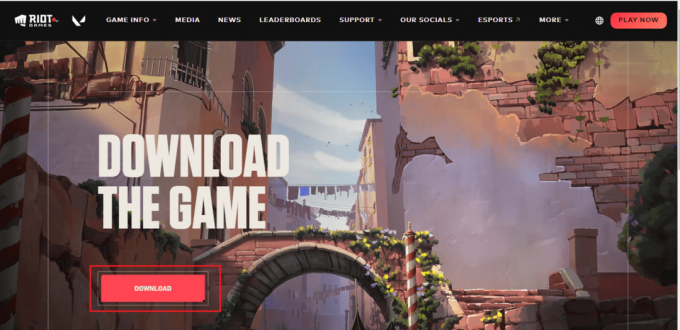
10. الآن في شريط التنزيل في الأسفل ، انقر فوق ملف قم بتثبيت VALORANT.exe ملف.
11. انقر نعم في ال UAC موجه وحدد خيارات متقدمة.
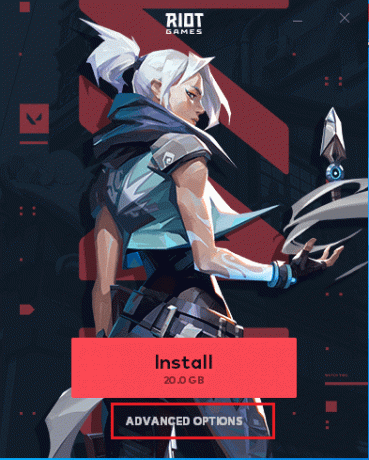
12. ضمن مسار التثبيت ، انقر فوق ملف رمز المجلد لاختيار موقع الوجهة لحفظ اللعبة.
13. انتقل إلى الموقع المرغوب وانقر فوق نعم لحفظ عنوان تثبيت اللعبة.

14. انتظر حتى يتم تثبيت المشغل وجميع التطبيقات.
15. بمجرد اكتمال التثبيت ، يطلق اللعبة، تسجيل الدخول إلى حسابك ، ومعرفة ما إذا تم إصلاح الخطأ.
ملحوظة: إذا كنت قلقًا بشأن تثبيت اللعبة بشكل غير صحيح مرة أخرى ، فاقرأ دليلنا على ما هي متطلبات جهاز الكمبيوتر المحمول الشجاع واتبع النصائح المقدمة لتنزيل اللعبة على نظامك.
نأمل بمساعدة دليلنا ، يمكنك التخلص من رمز خطأ Valorant 57. إذا كان لديك أي استفسارات أو اقتراحات لنا ، فأخبرنا بذلك في مربع التعليقات أدناه. لمثل هذه المشكلات المتعلقة بالتكنولوجيا ، ابق على اتصال بـ TechCult.
هنري كاتب تقني متمرس لديه شغف لجعل موضوعات التكنولوجيا المعقدة في متناول القراء العاديين. مع أكثر من عقد من الخبرة في صناعة التكنولوجيا ، أصبح Henry مصدرًا موثوقًا للمعلومات لقرائه.